Como remover o fundo e extrair o objeto da foto principal no iPhone no iOS 16
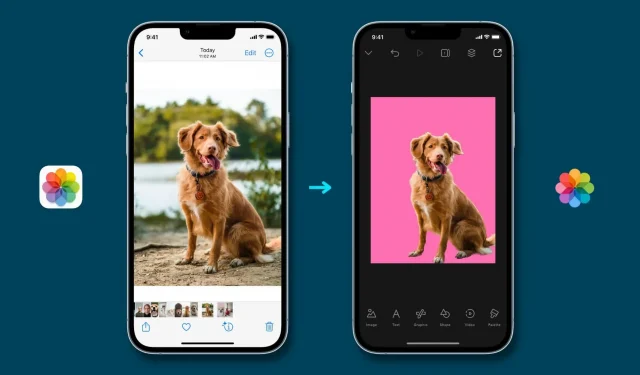
O iOS 16 adiciona um novo recurso Visual Look Up que permite separar o assunto principal de uma foto do plano de fundo e copiá-lo. Posteriormente, você pode colar esse objeto principal extraído em qualquer aplicativo de mensagens, e-mail ou edição de fotos para criar uma bela imagem final. Vamos mostrar-lhe como fazê-lo do início ao fim.
Possíveis usos
Quando você solicita um passaporte dos EUA, é solicitado que você tire uma fotografia contra um fundo branco liso. O requisito é praticamente o mesmo para documentos do governo, faculdade e escritório, onde sua foto deve ter um fundo branco sólido ou claro. Antigamente, você precisava contar com aplicativos e softwares complexos para remover o fundo de uma foto e substituí-lo por uma cor. Mas com o iOS 16, todo o processo se torna uma brincadeira de criança.
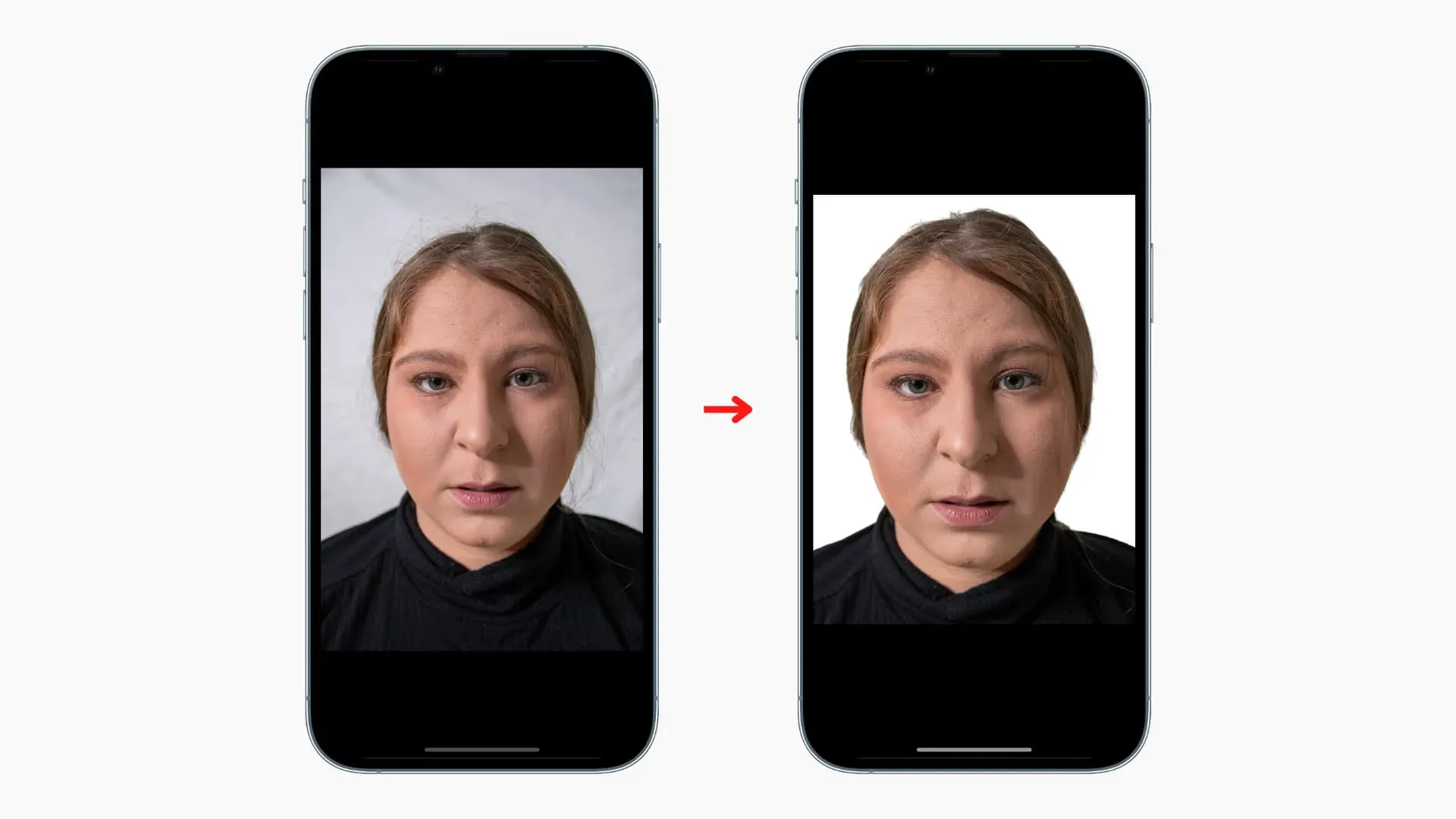
Esse recurso de pesquisa visual para separar o assunto principal do plano de fundo não se limita às pessoas em uma imagem. Funciona para praticamente qualquer coisa, seja seu animal de estimação, pássaro, flor, estátua ou qualquer outro objeto.
Por exemplo, se você tiver itens à venda em uma loja Shopify ou Craigslist, poderá tirar uma foto do item, remover o fundo e adicionar uma cor sólida para destacar o assunto e eliminar o fundo desagradável. Além disso, um plano de fundo sólido chamará a atenção do espectador para o produto real e ocultará qualquer desordem que possa estar no plano de fundo da foto.
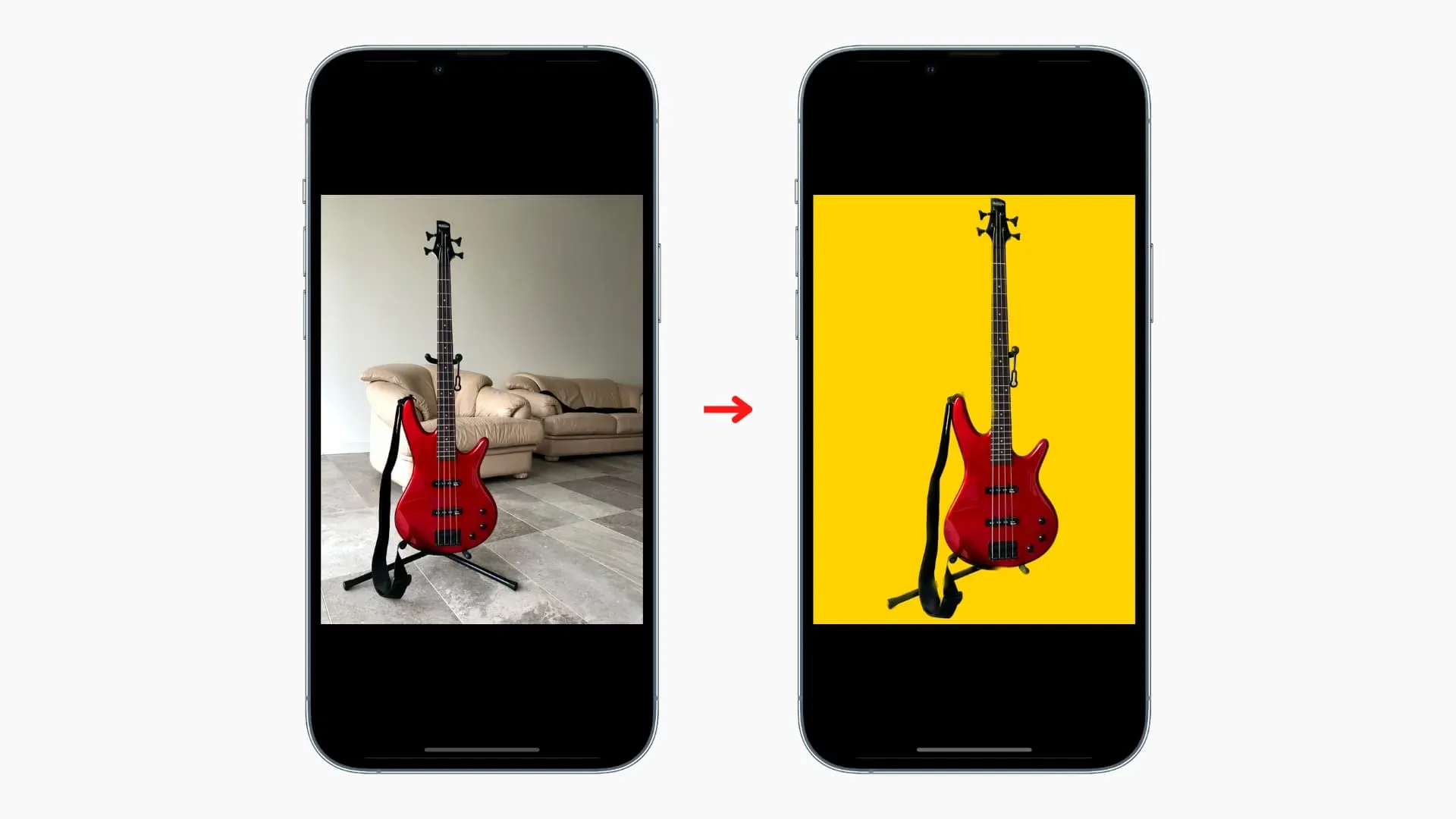
Finalmente, não se esqueça que pode ser usado para criar memes, cartões postais, adesivos, projetos escolares e muito mais!
Dispositivos suportados
Embora o iOS 16 seja compatível com o iPhone 8 e posterior, o recurso Visual Look Up para extrair o fundo de uma foto só está disponível em iPhones com processador A12 Bionic ou posterior. Isso significa que você pode extrair um objeto de uma imagem no iPhone Xs, iPhone XR e mais recentes. Infelizmente, você está sem sorte se tiver um iPhone X, 8 Plus ou 8. Veja se necessário: Como encontrar o nome e o número do modelo do seu iPhone.
Como levantar um objeto do fundo em uma foto no iPhone
Você pode conferir o objeto principal no aplicativo Fotos, no Safari, na tela de edição de captura de tela e muito mais. Veja como:
No aplicativo Fotos:
- Inicie o aplicativo iPhone Photos e abra a imagem no modo de tela cheia.
- Pressione e segure o assunto principal da foto até ver uma luz branca passando pelas bordas do assunto principal.
- Toque em Copiar.
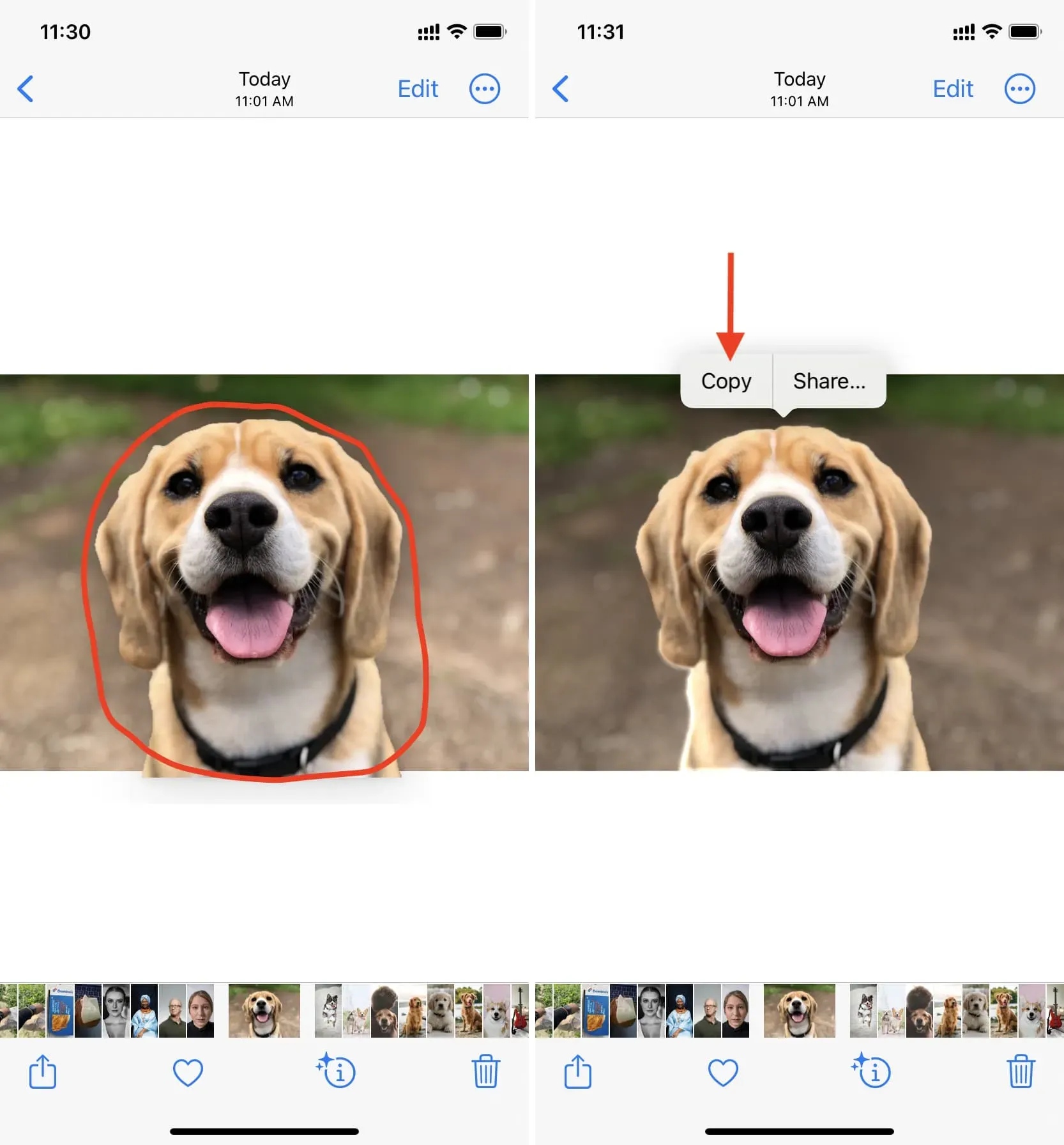
Você separou com sucesso o assunto principal da imagem do fundo. Ele foi copiado para a área de transferência e está pronto para uso.
Na captura de tela:
- Faça uma captura de tela no seu iPhone e toque na miniatura que aparecerá no canto inferior esquerdo.
- Clique e segure no objeto principal que deseja extrair até ver uma luz branca passando pelo objeto.
- Toque em Copiar.
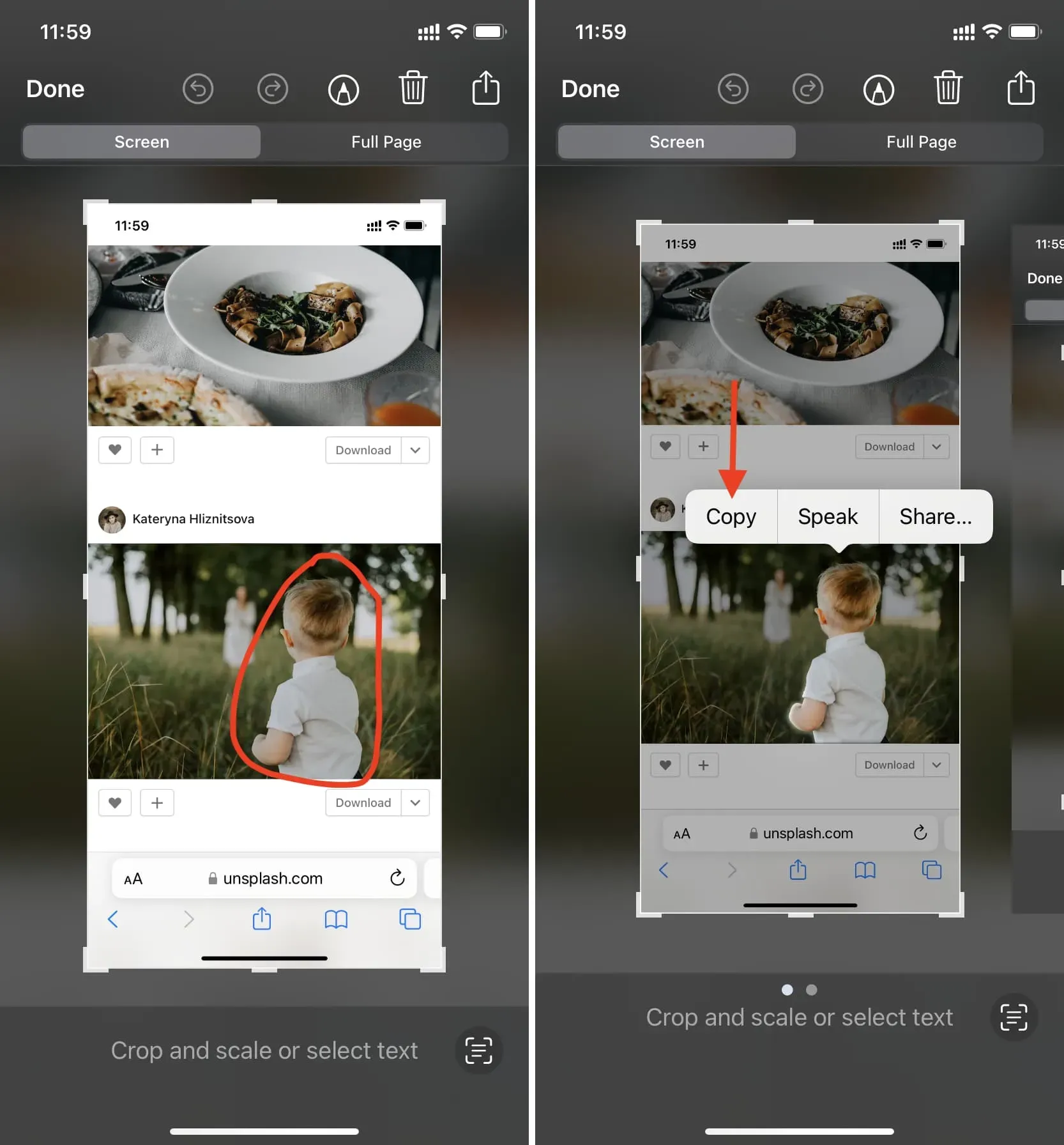
No Safari:
- Inicie o Safari e vá para a página da web com a imagem.
- Clique (não toque) na imagem e ela aparecerá mostrando algumas opções.
- Clique em Copiar tema.
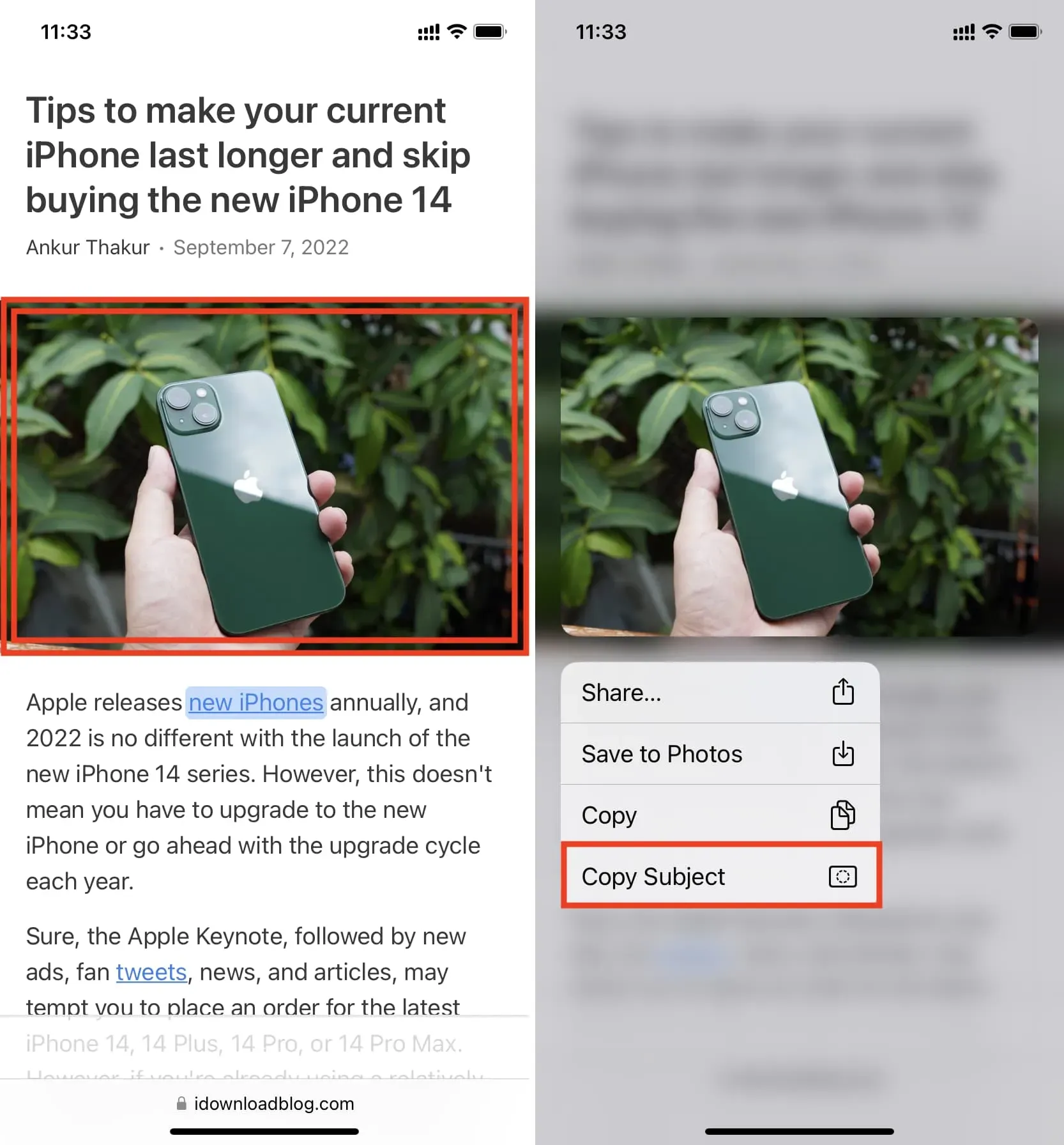
Isso é tudo. O objeto principal desta imagem é copiado para a área de transferência. Agora você pode colá-lo em mensagens, whatsapp, e-mail, qualquer aplicativo de edição de fotos, etc.
Como usar o assunto da imagem extraída
Como já mencionado, depois de copiar o tema principal, você pode simplesmente abrir Mensagens, WhatsApp, Telegram, Twitter ou aplicativo semelhante e colá-lo lá. Dependendo do aplicativo, a imagem final terá um fundo transparente (por exemplo, em Mensagens) ou adicionará um fundo branco (em aplicativos como WhatsApp, que convertem imagens automaticamente em JPG).
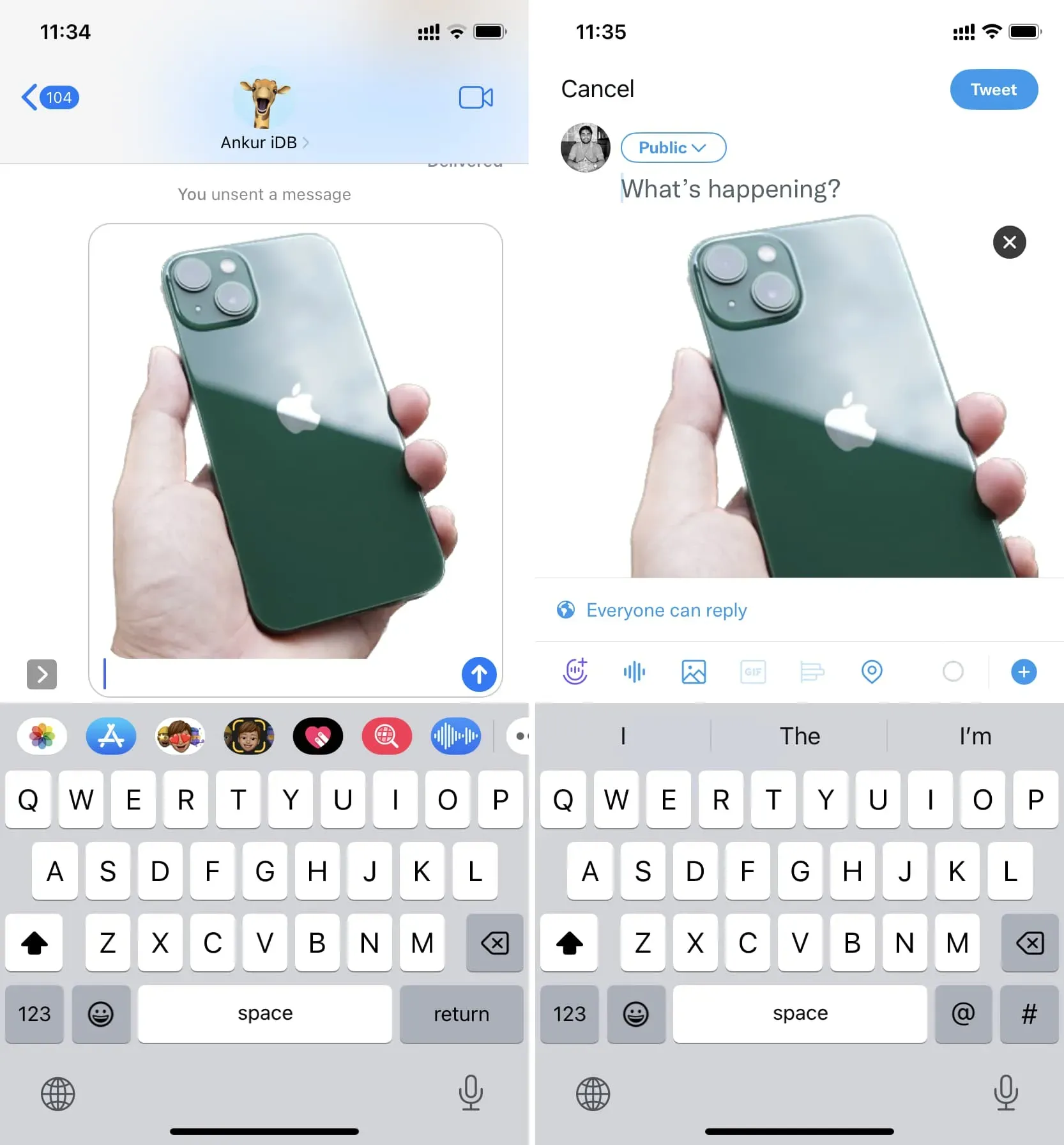
Mas estamos aqui para apimentar as coisas (e torná-las adequadas para fotos de passaporte e outros lugares). Para fazer isso, baixe um aplicativo de fotografia como Canva ou Studio no seu iPhone. Eu uso os dois, mas para este tutorial, vamos nos limitar ao Studio.
Veja como você pode usar o objeto extraído e criar uma bela imagem final:
1) Abra o Studio e clique no botão de adição.
2) Selecione a opção Transparente.
3) Selecione o tamanho e clique no botão de seleção.
4) Clique em qualquer lugar na tela vazia e selecione Colar para adicionar o objeto que você extraiu anteriormente.
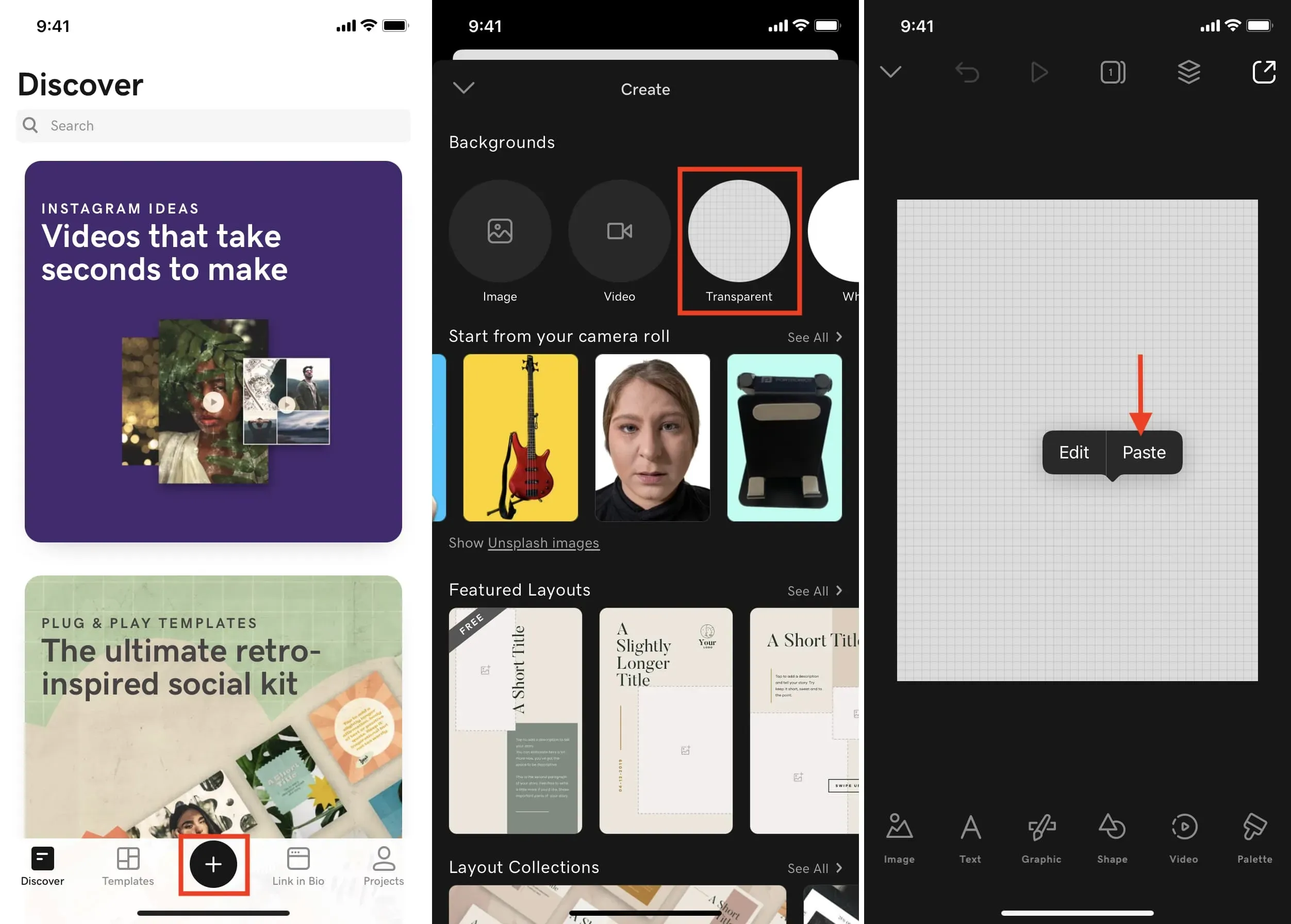
5) Agora, para adicionar uma cor de fundo, clique em qualquer lugar na área transparente e selecione Editar.
6) Clique em Cor e selecione o fundo desejado.
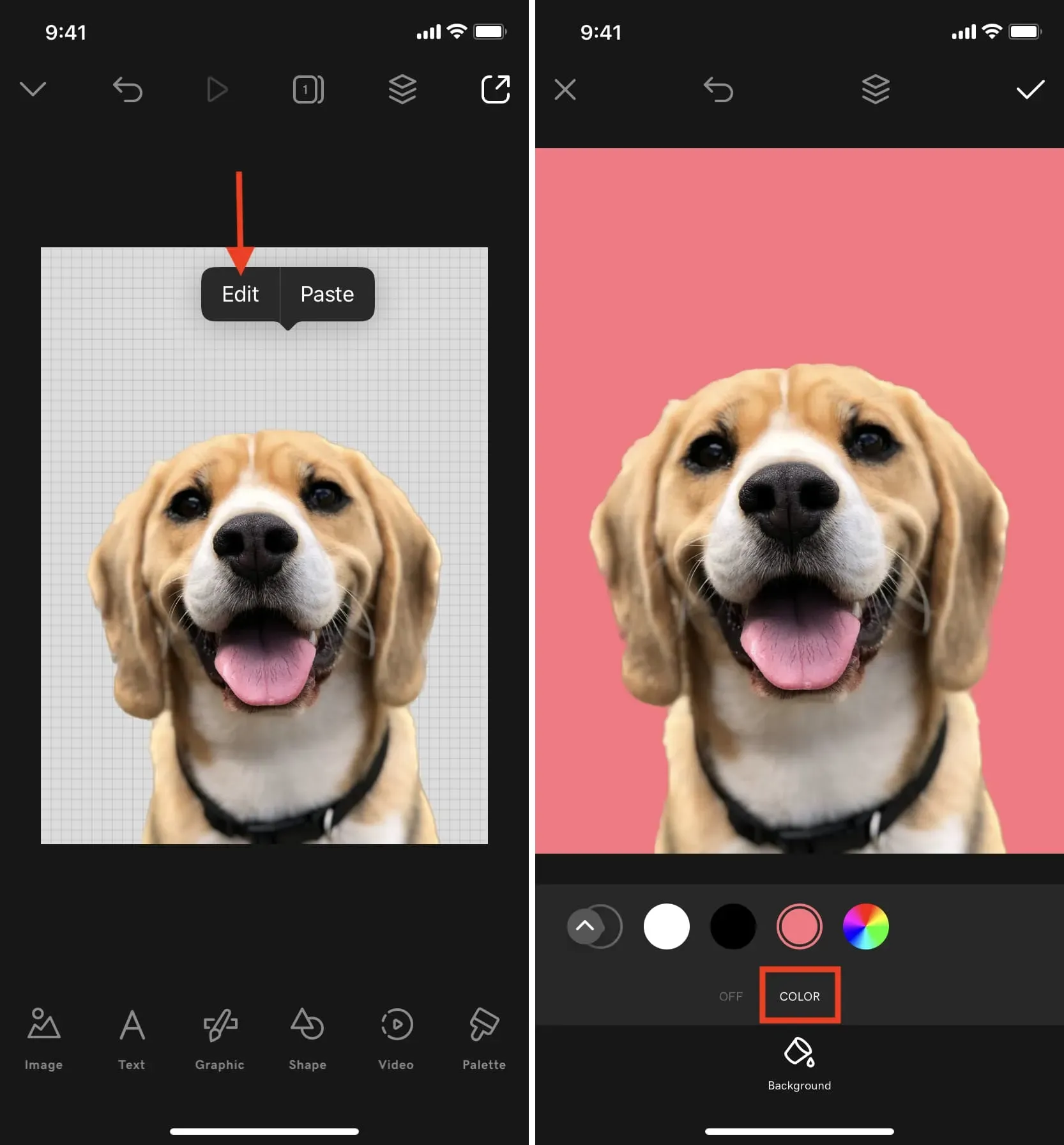
7) Quando tudo estiver pronto, clique no botão de seleção > botão exportar > Salvar.
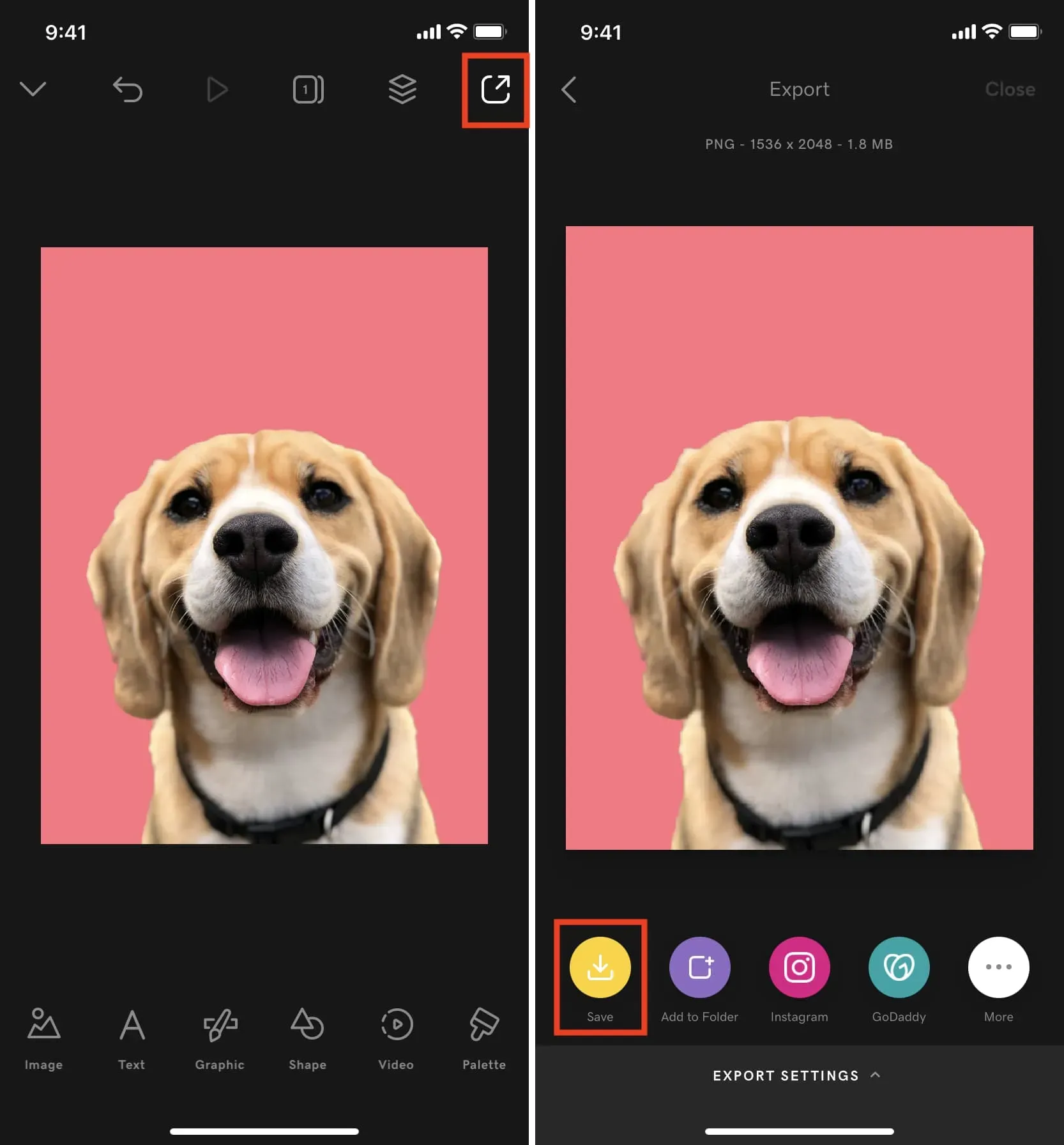
Você criou uma imagem com o assunto principal de outra foto colocada contra um fundo colorido. Claro, você pode usar o Studio ou outros aplicativos para adicionar texto, adesivos e muito mais. Você entendeu a ideia.
O que você acha desse prático recurso do iOS 16?



Deixe um comentário